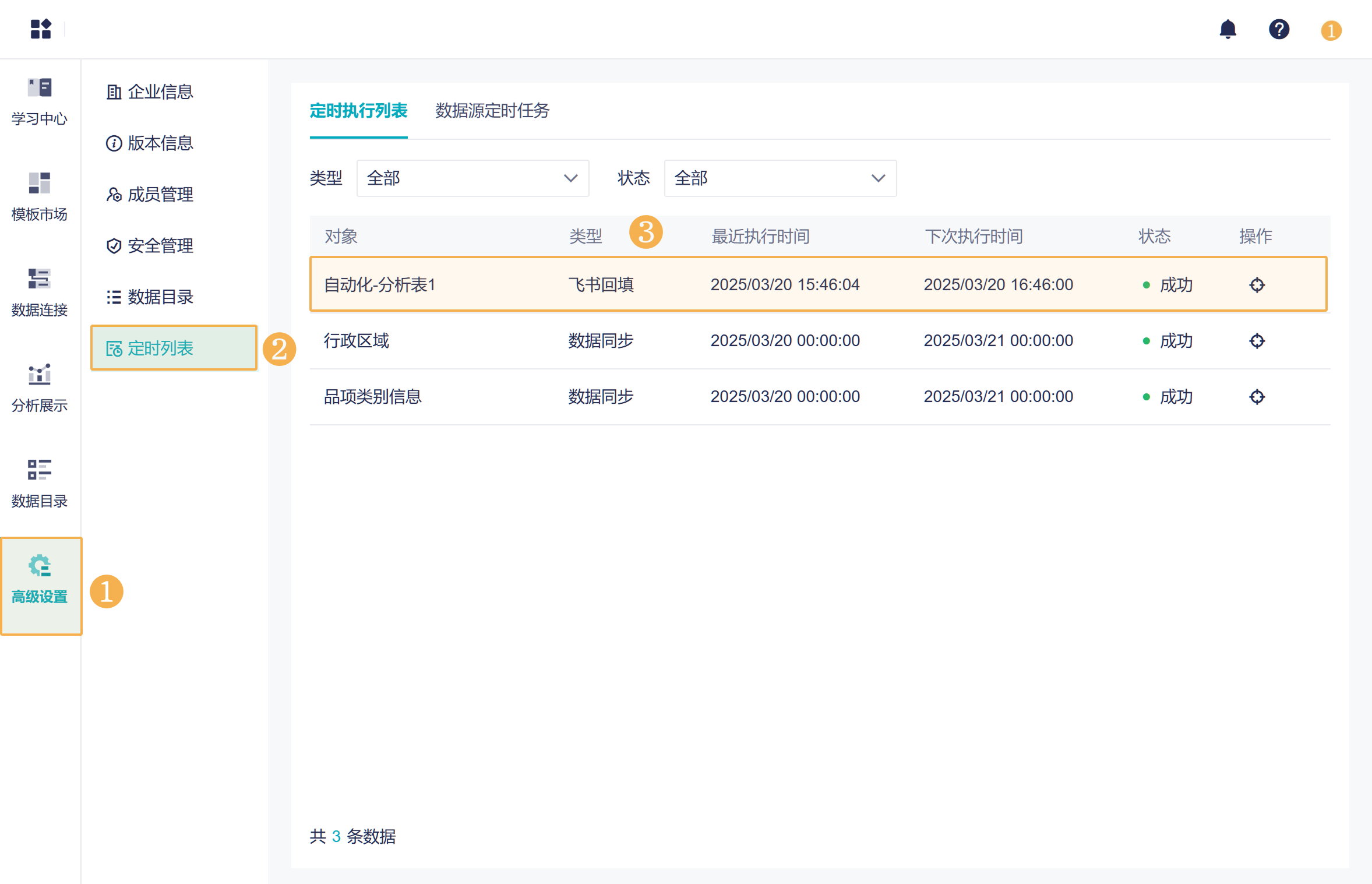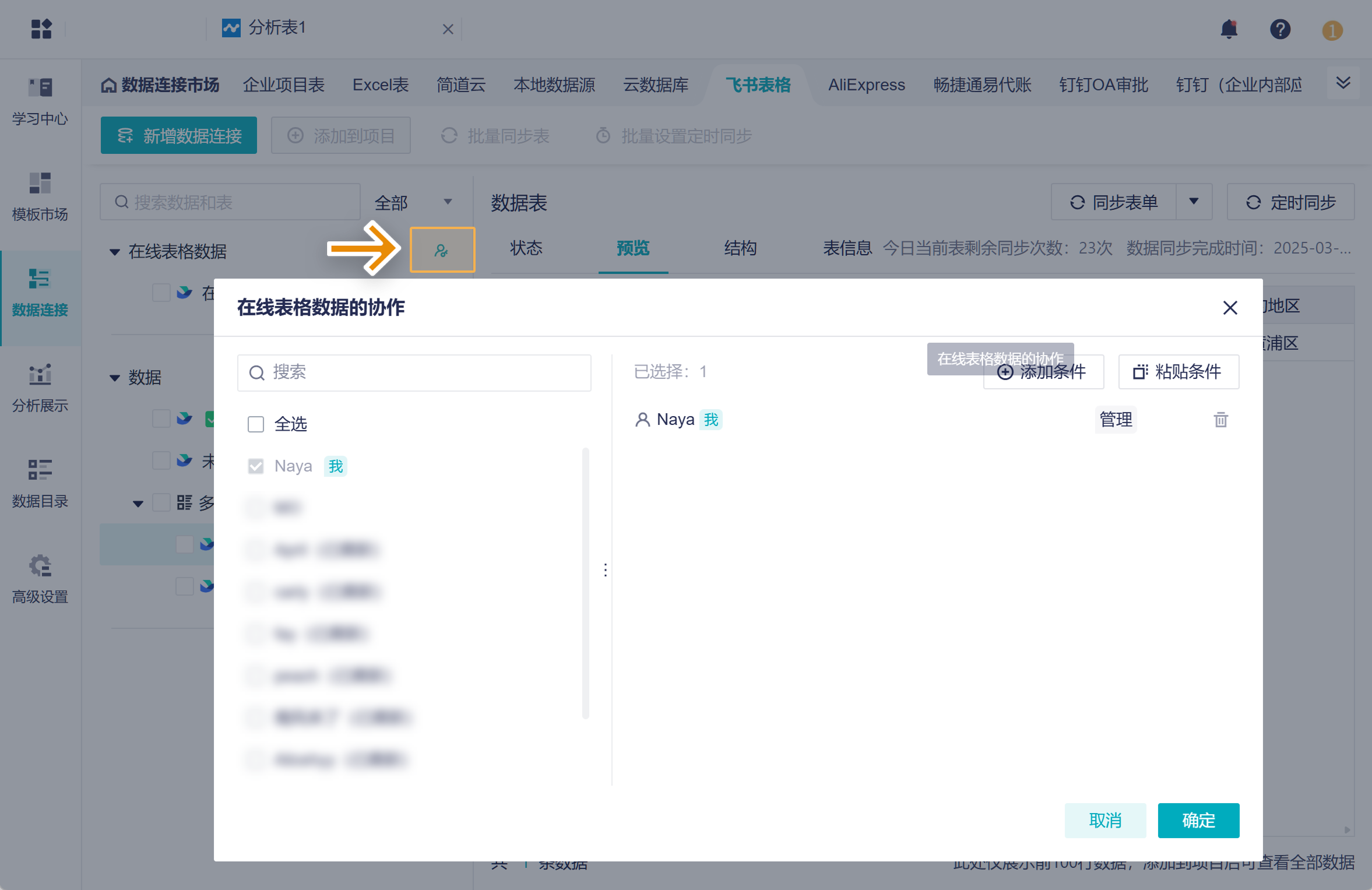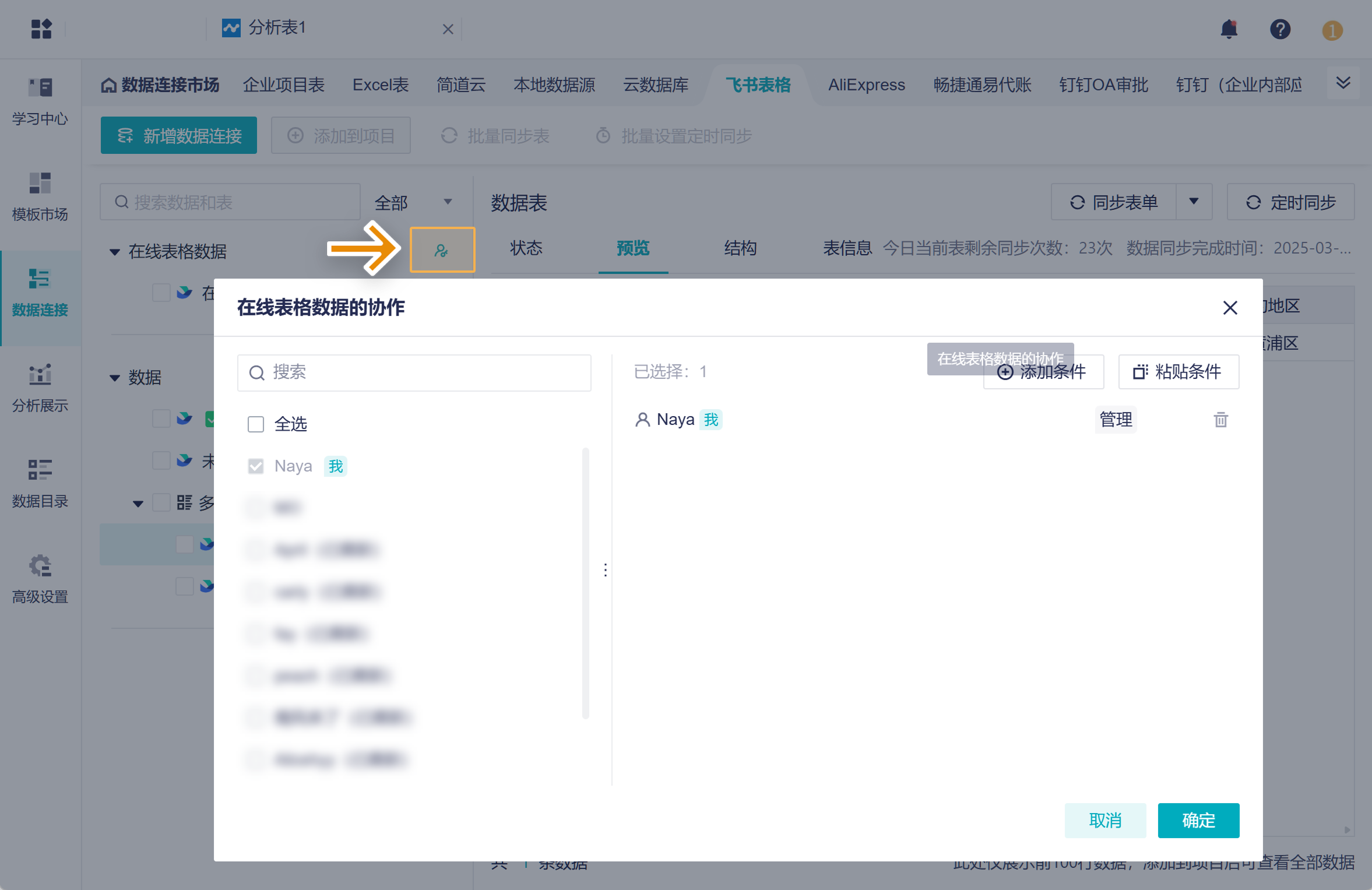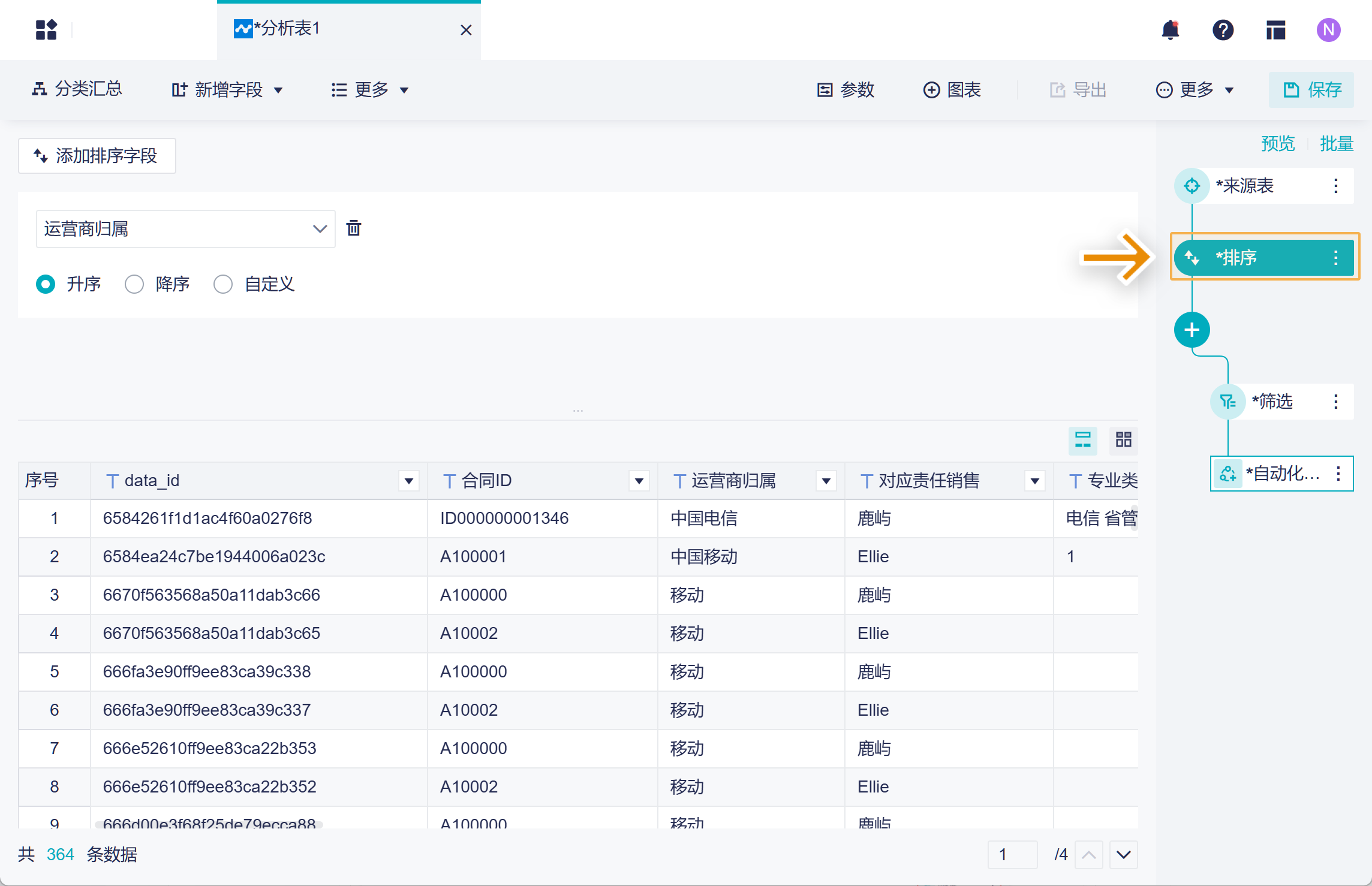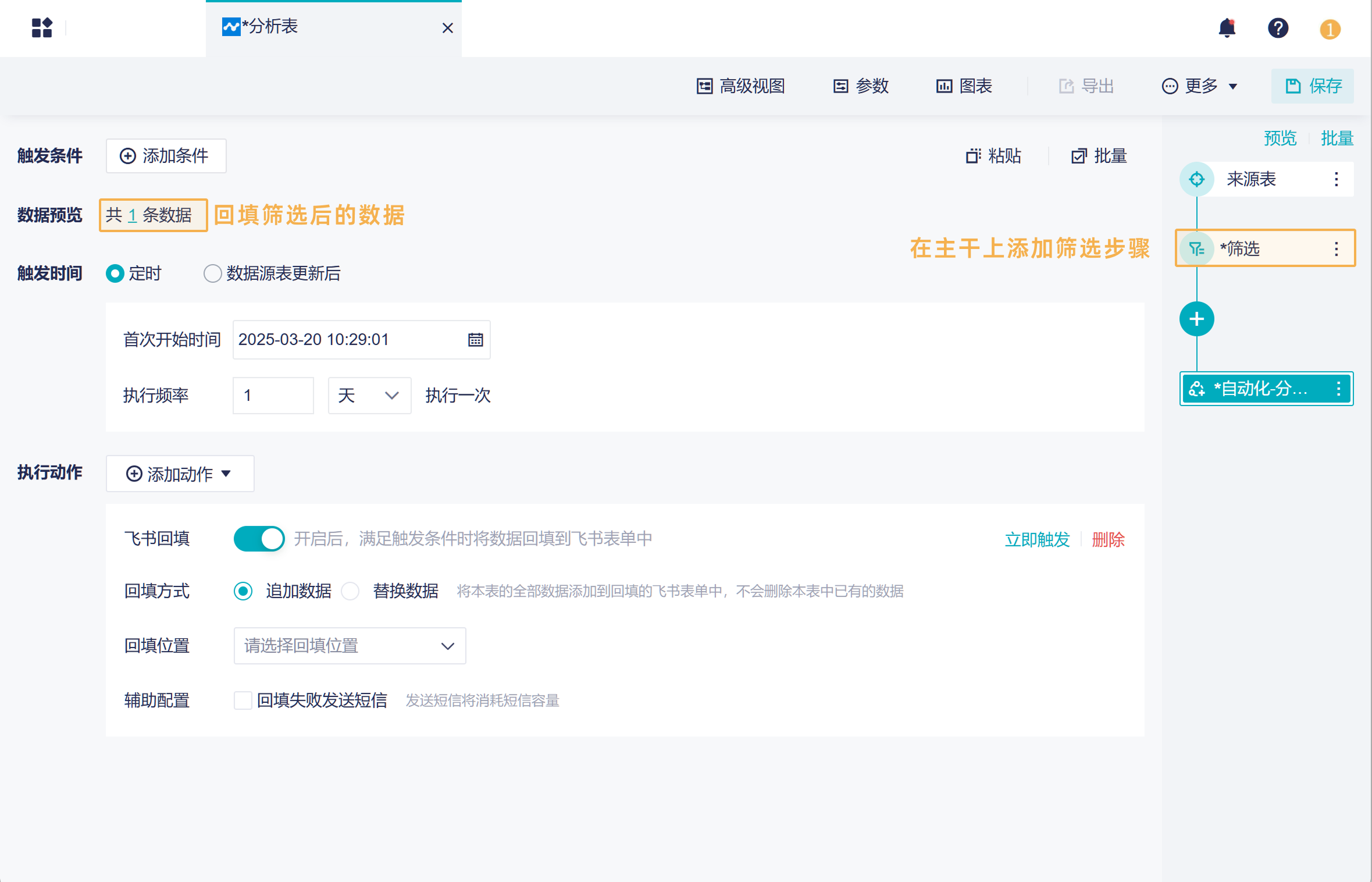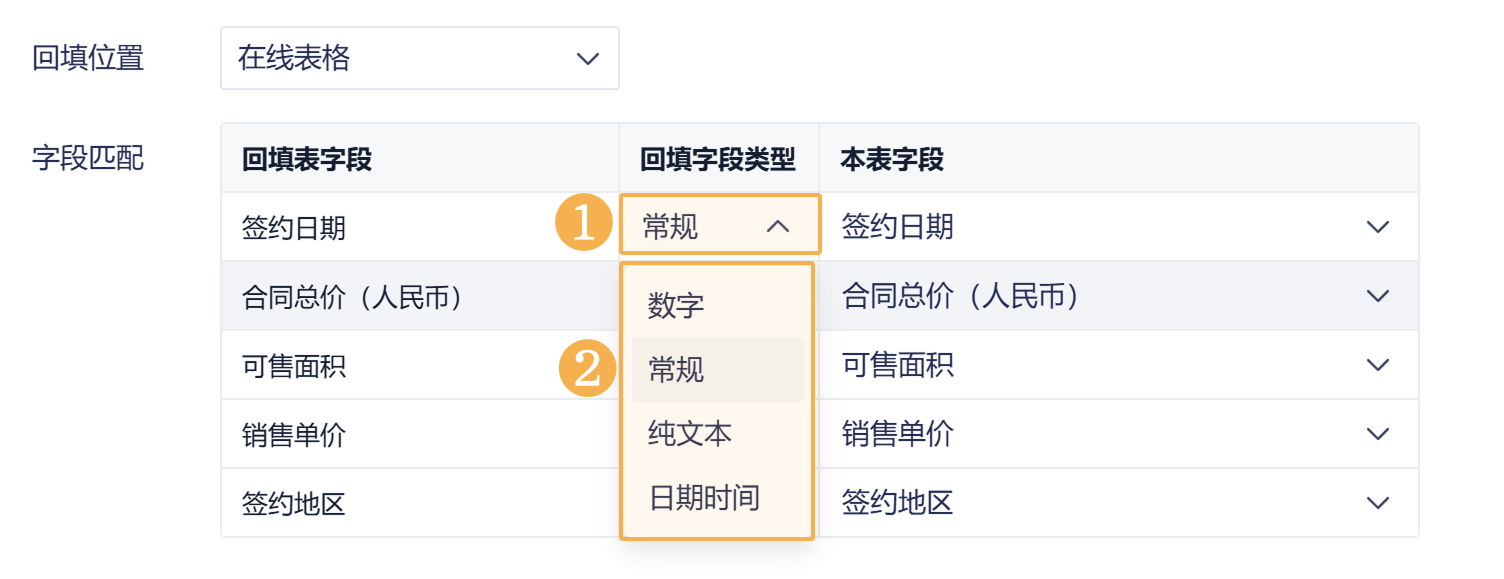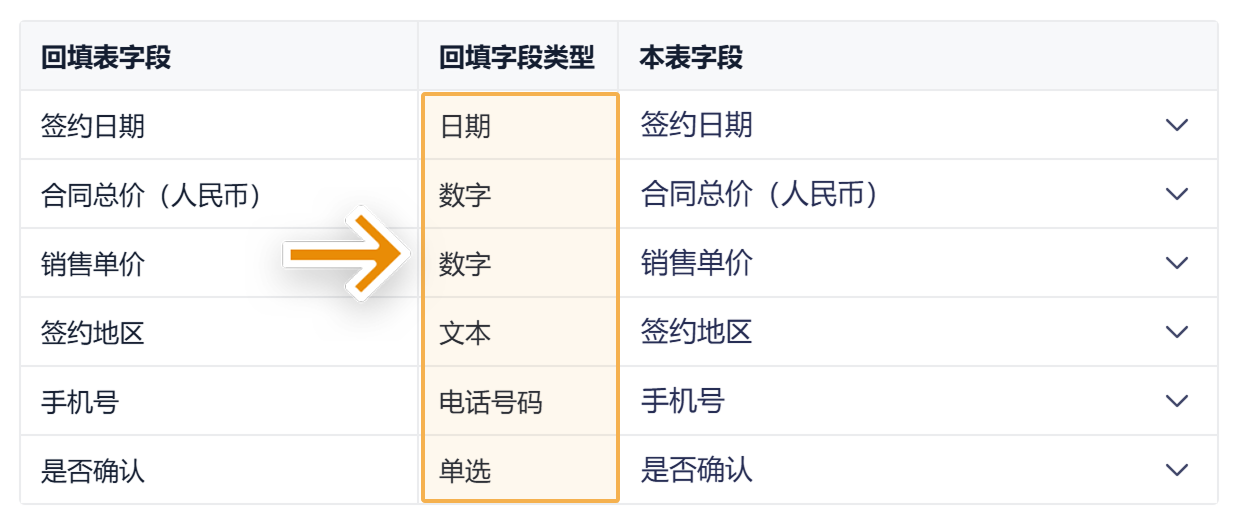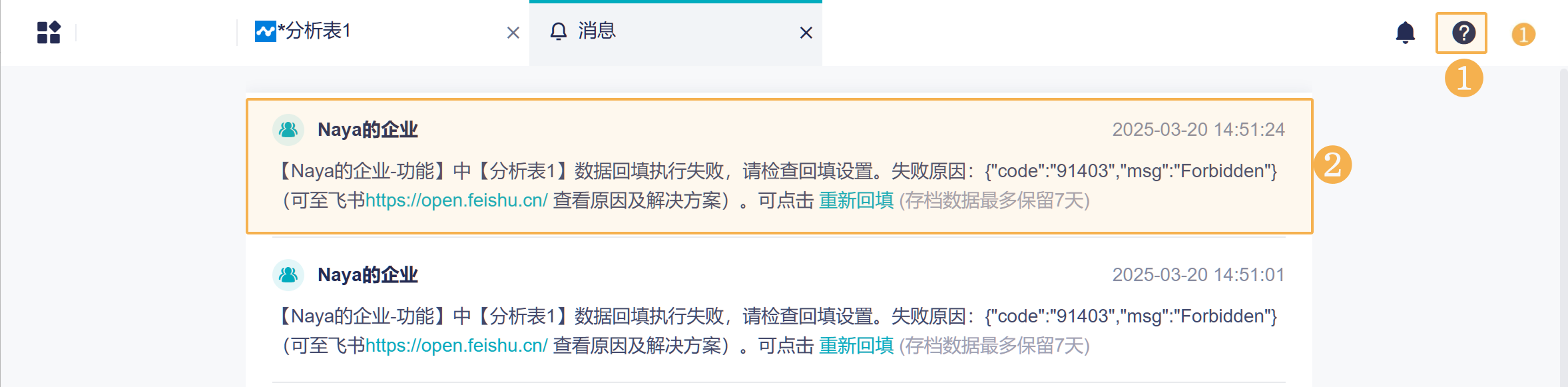1. 概述编辑
1.1 应用场景
在本产品中获取飞书表格数据后,可以进行复杂的数据处理和分析。
同时,还支持将数据结果回填至飞书表格中,以便飞书内部的成员进行查看和使用。这样的集成方案,可以推动团队的数据分析效率。
1.2 功能简介
用户可以在分析表中设置「自动化>数据回填>飞书回填」,即可将数据回填到飞书中;
支持对回填触发时间、回填方式、回填位置等等进行自定义配置;
1.3 实现效果
本文示例背景:简道云数据源创建者 Naya ,为成员 MO 分配某一个分组的权限,让 MO 可以在分析数据后,将数据回填到简道云分组中。
场景一:在本产品中授权简道云数据,对简道云数据进行处理后,再回填至简道云中。流程如下图所示:

场景二:MO 对其他数据源表进行处理后,回填到简道云中。流程如下图所示:
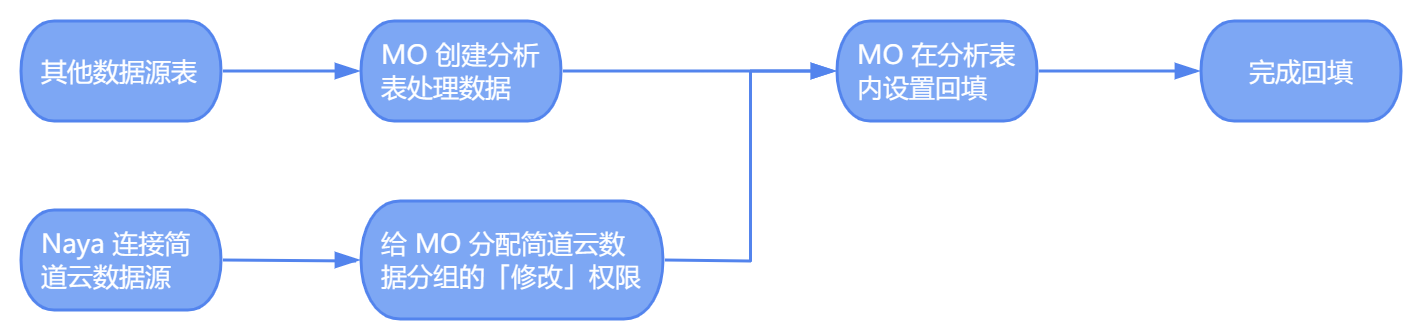
1.4 注意事项
2. 前提条件编辑
本文仅详细介绍飞书回填操作,回填前的数据导入、权限分配等内容,表格中根据不同场景下的使用提供了内容索引,请大家根据实际情况进行操作。完成后再执行第 3 节的回填操作。
场景一
先在产品中获取飞书表格数据,对飞书表格数据进行处理后,再回填至飞书。需要经历以下几个步骤:
| 步骤 | 说明 |
|---|---|
| Naya 连接飞书表格数据源 | 1)请根据 飞书表格 文档先获取飞书表格数据。 2)请数据连接的管理员为 操作回填的成员 分配「修改」以上的权限,否则回填时,没有回填位置可选。
|
| 给 MO 分配飞书数据「修改」以上的权限 | |
| MO 将数据表添加到项目中 |
完成以上操作后,即可参考第 3 节进行回填操作。
2.2 场景二
以 Excel 表为例,如果是处理了 Excel 数据后,想要将数据回填至飞书中给其他成员查看。需要经历以下几个步骤:
| 步骤 | 说明 |
|---|---|
| MO 需要用户数据表所在项目的编辑权限,并对数据进行编辑 | 要有数据表 A 所在项目的编辑权限,否则无法编辑数据表。 若您不是项目的创建者,请创建者将该项目 协作 给您。 |
| Naya 连接「飞书表格」数据源 | 1)请根据 飞书表格 文档先获取飞书表格数据。 2)请数据连接的管理员为 操作回填的成员 分配「修改」以上的权限,否则回填时,没有回填位置可选。
|
| 给 MO 分配飞书数据源中分组的「修改」权限 |
完成以上操作后,即可参考第 3 节进行回填操作。
3. 数据回填至飞书表单编辑
成员在项目中使用飞书表数据做完分析后,下一步就是将处理好的数据回填至飞书了。
3.1 功能说明
1)打开「更多>自动化」或者点击「+>自动化」进入设置界面,如下图所示:
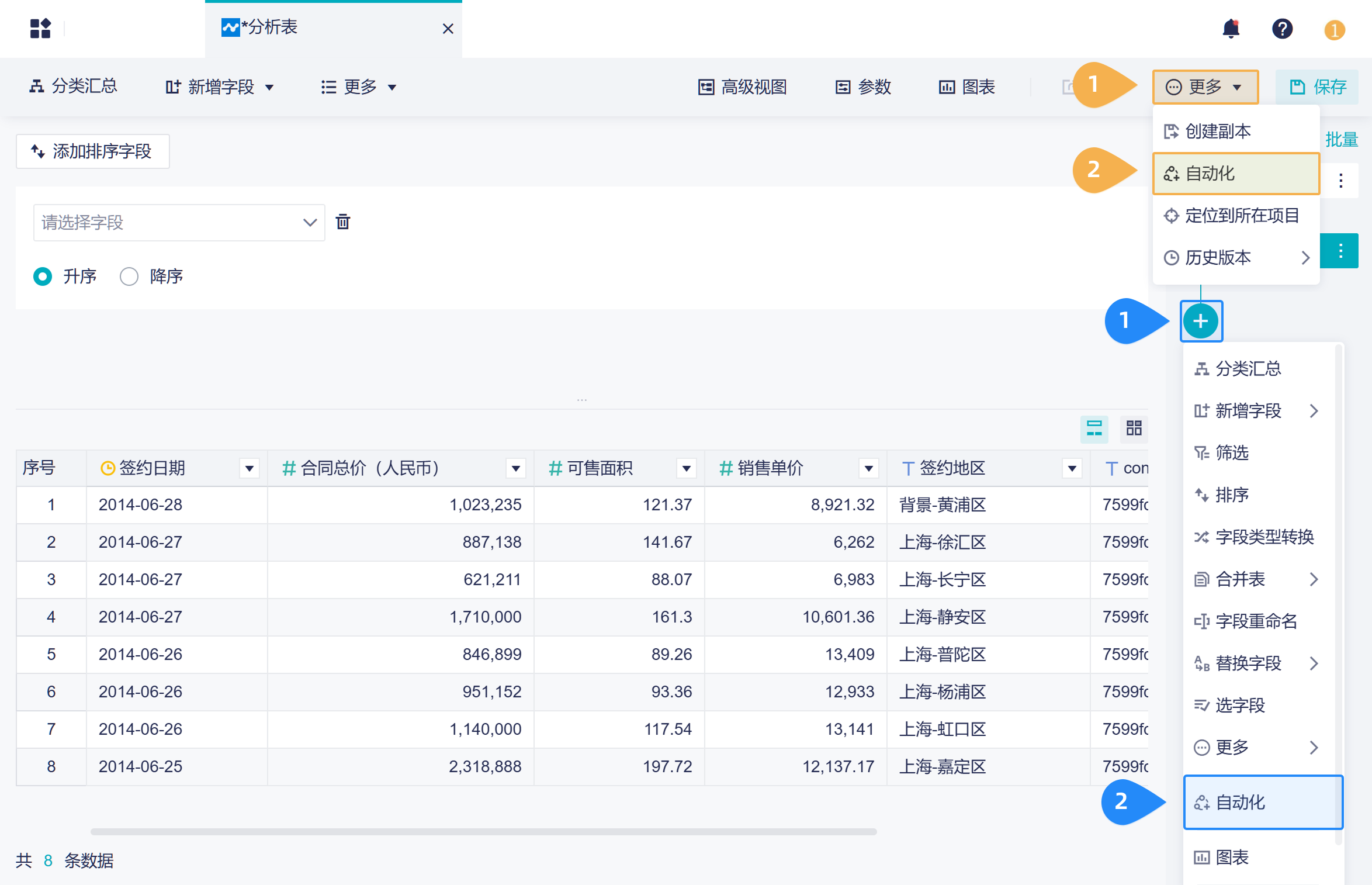
2)在执行动作中,选择「数据回填>飞书回填」动作。如下图所示:
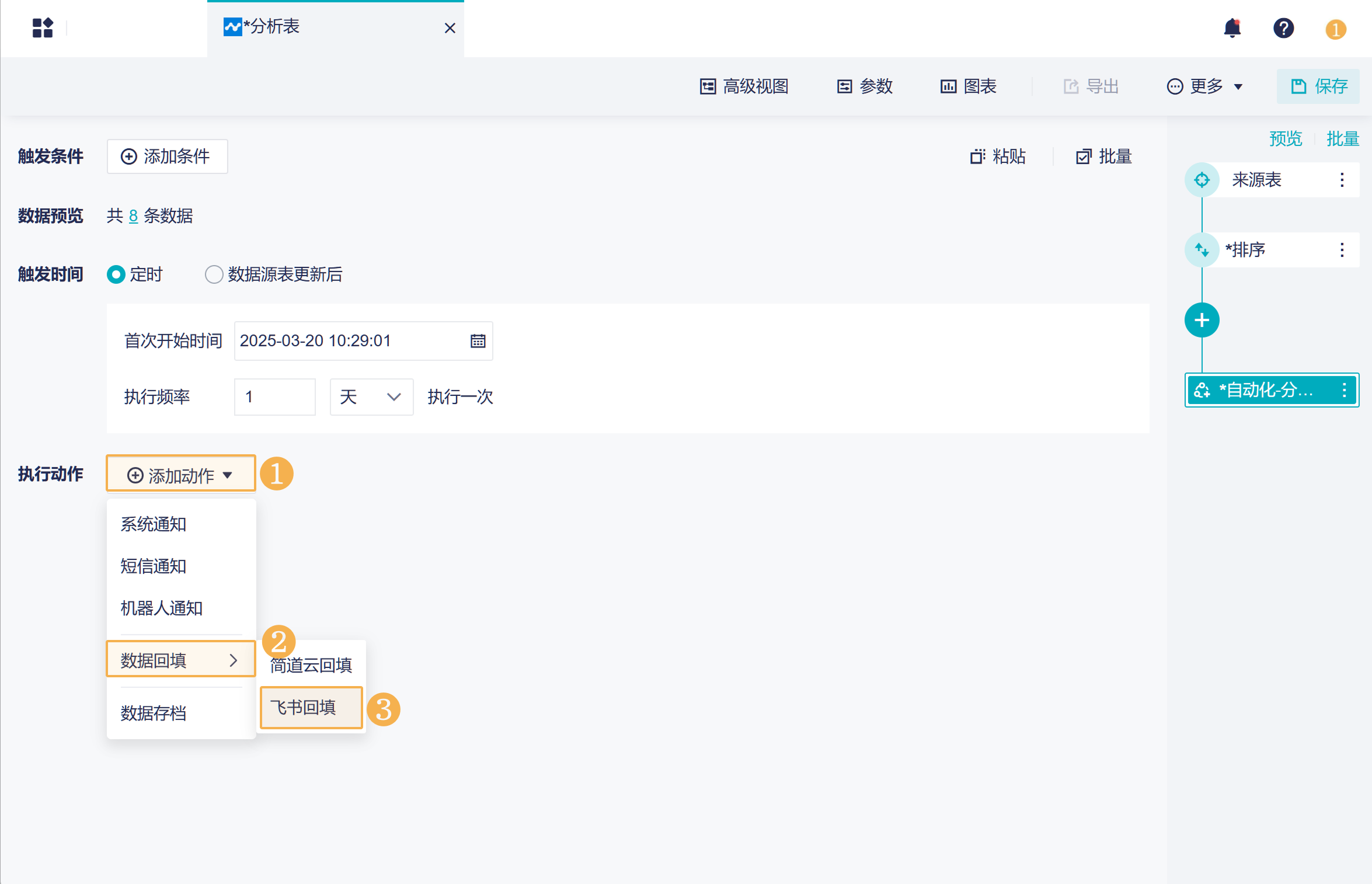
3)飞书回填界面如下图所示,各设置项说明见下表。
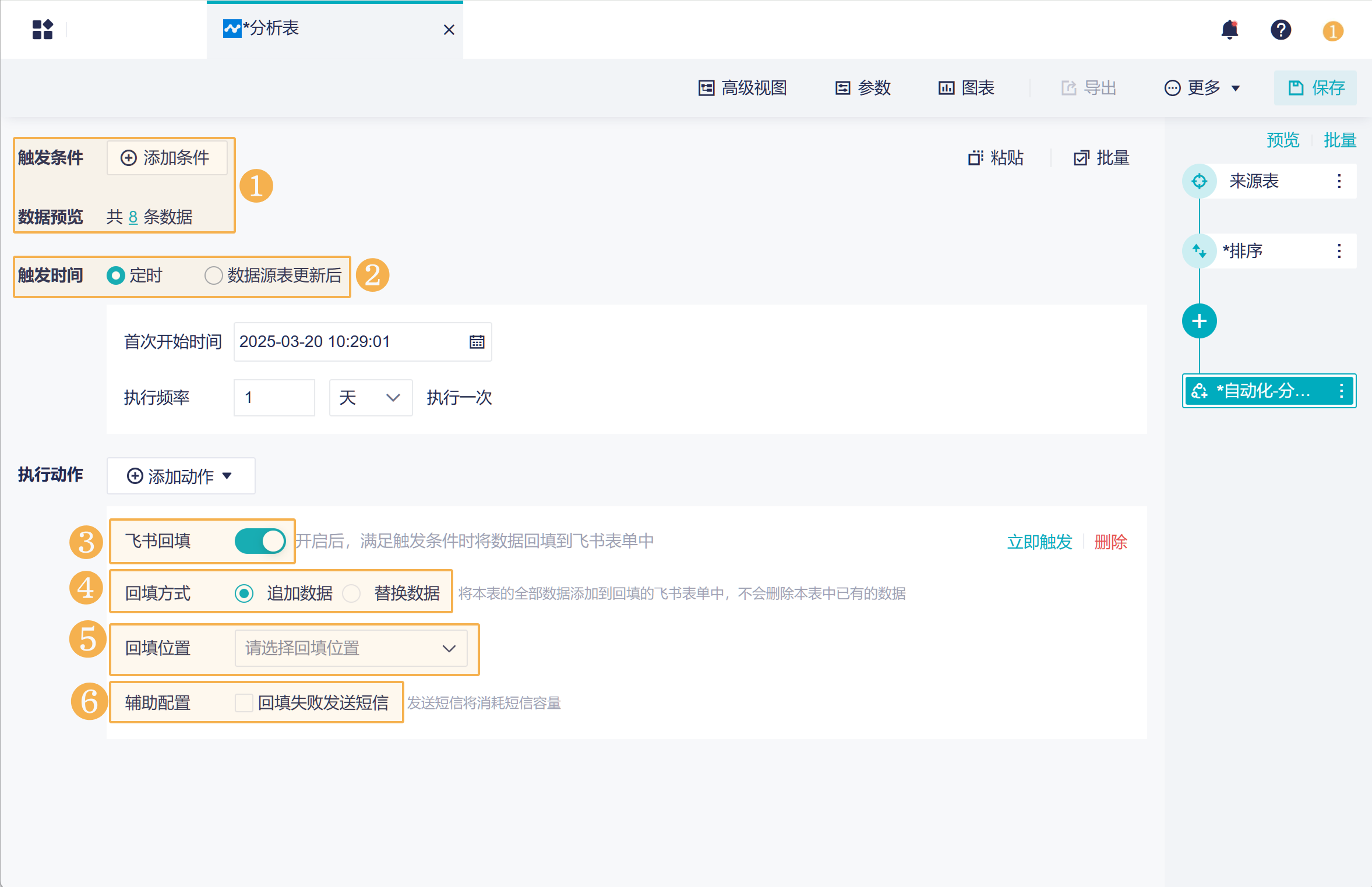
| 功能 | 说明 | ||
|---|---|---|---|
| 触发条件/数据预览 |
| ||
| 触发时间 |
| ||
| 数据回填 | 开启后,满足触发条件时数据将回填到飞书表单中 如果不设置触发条件,在数据源表更新后或定时的时间,数据预览的条数 >0 条时即可触发回填操作。 | ||
| 回填方式 |
| ||
| 回填位置 | 可设置回填到飞书的已有表单位置 注:这里仅展示飞书表格数据源中有「修改」权限的分组,若没有想要的分组,请数据连接管理者为您 分配权限。 | ||
| 辅助配置 |
|
3.2 字段匹配说明
1)字段匹配中有三列信息:
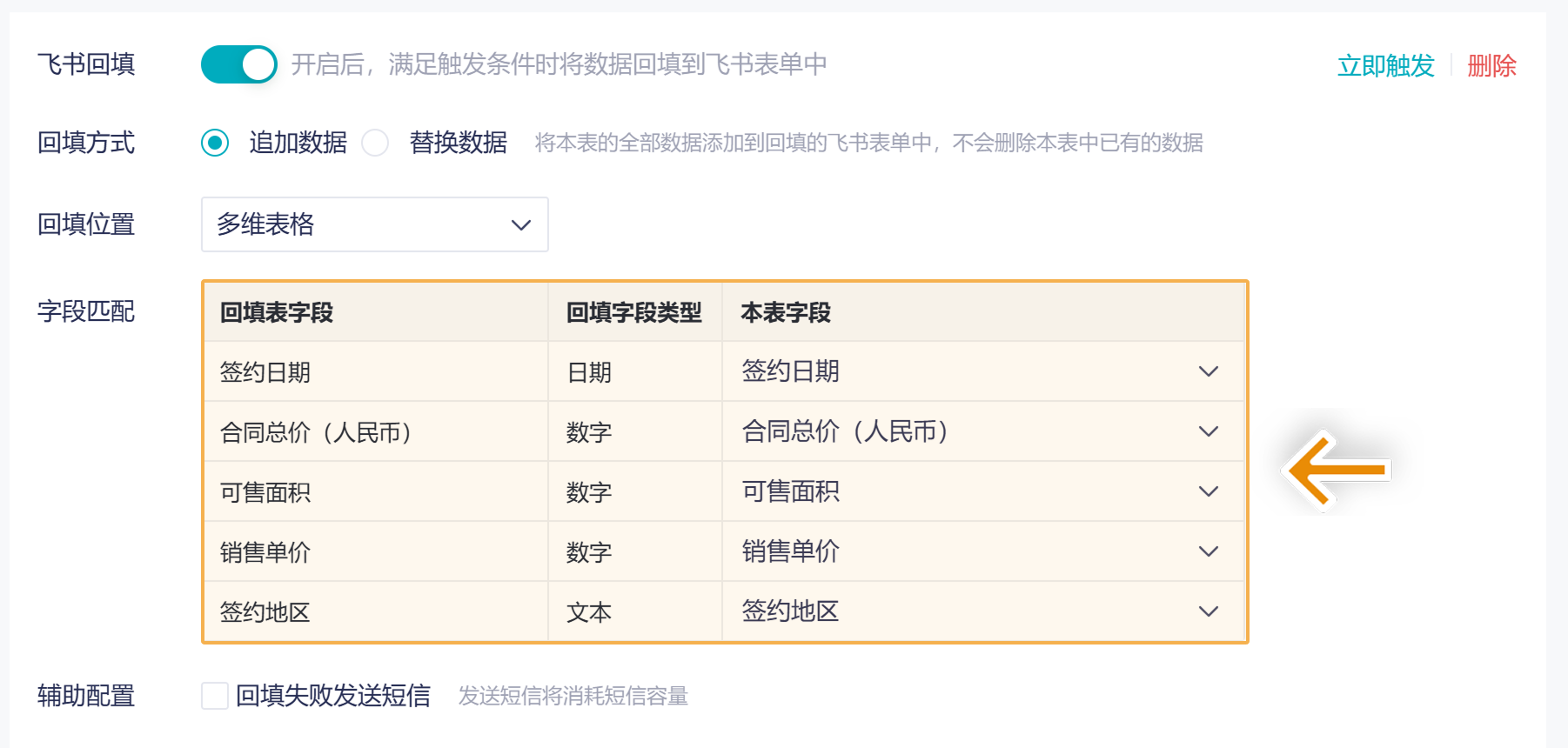
| 信息 | 说明 |
|---|---|
| 回填字段 | 显示回填的飞书表单中可支持回填的所有字段 |
| 回填字段类型 | 显示回填的飞书表单的字段类型:
|
| 本表字段 | 第三列显示本表字段,支持手动切换匹配的本表字段。 请注意回填字段类型和本表字段的匹配,例如下图中将「合同总价」匹配为文本类型,将提示:当前字段无法正确识别,请重新选择匹配的字段
|
3.3 触发操作
若这张数据表是第一次设置数据回填,需要点击一下「立即触发」按钮,以后在触发时间就会自动执行数据回填操作。如下图所示:
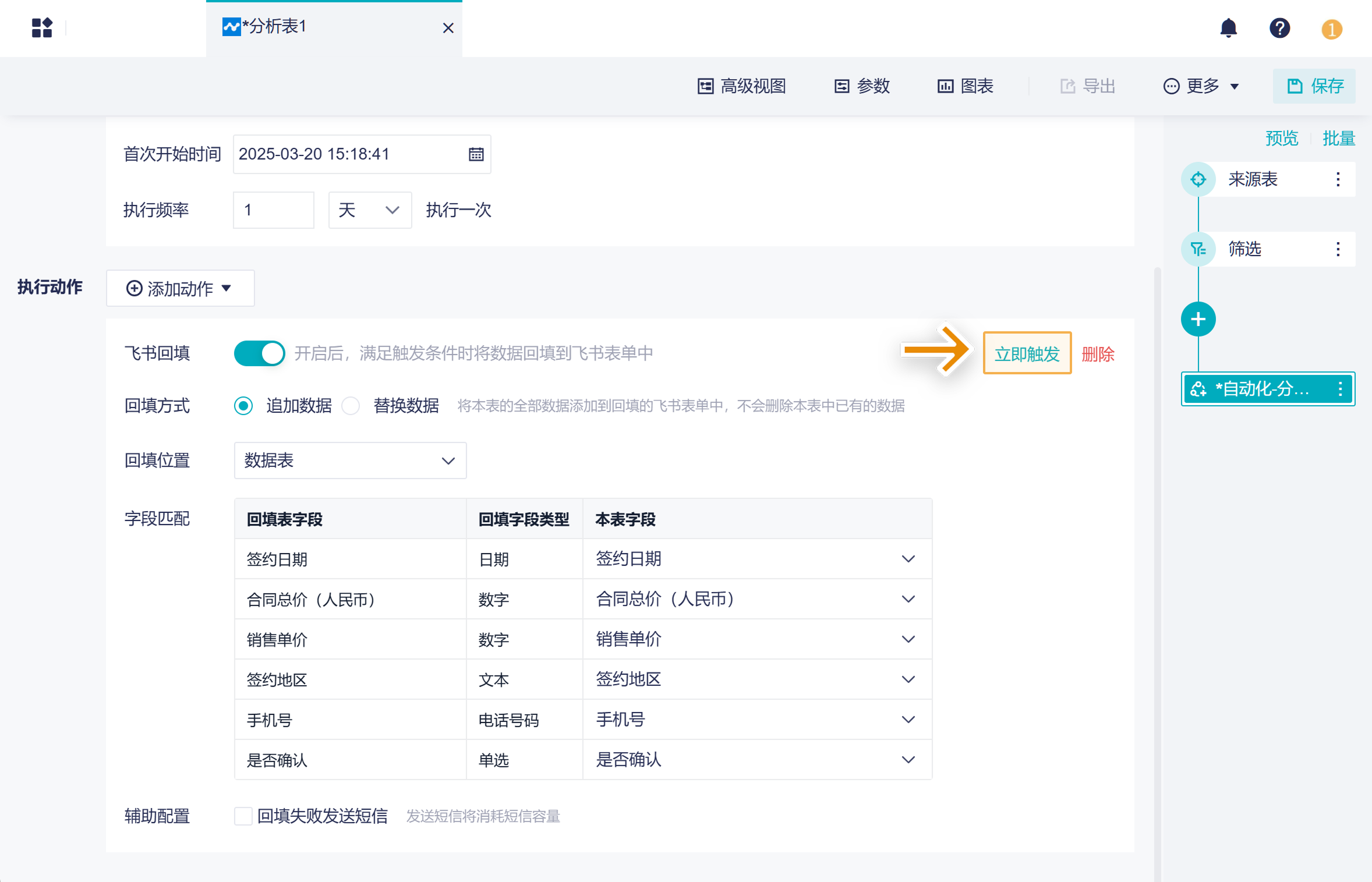
4. 示例编辑
1)在分析表中进行数据处理,结果数据如下图所示:
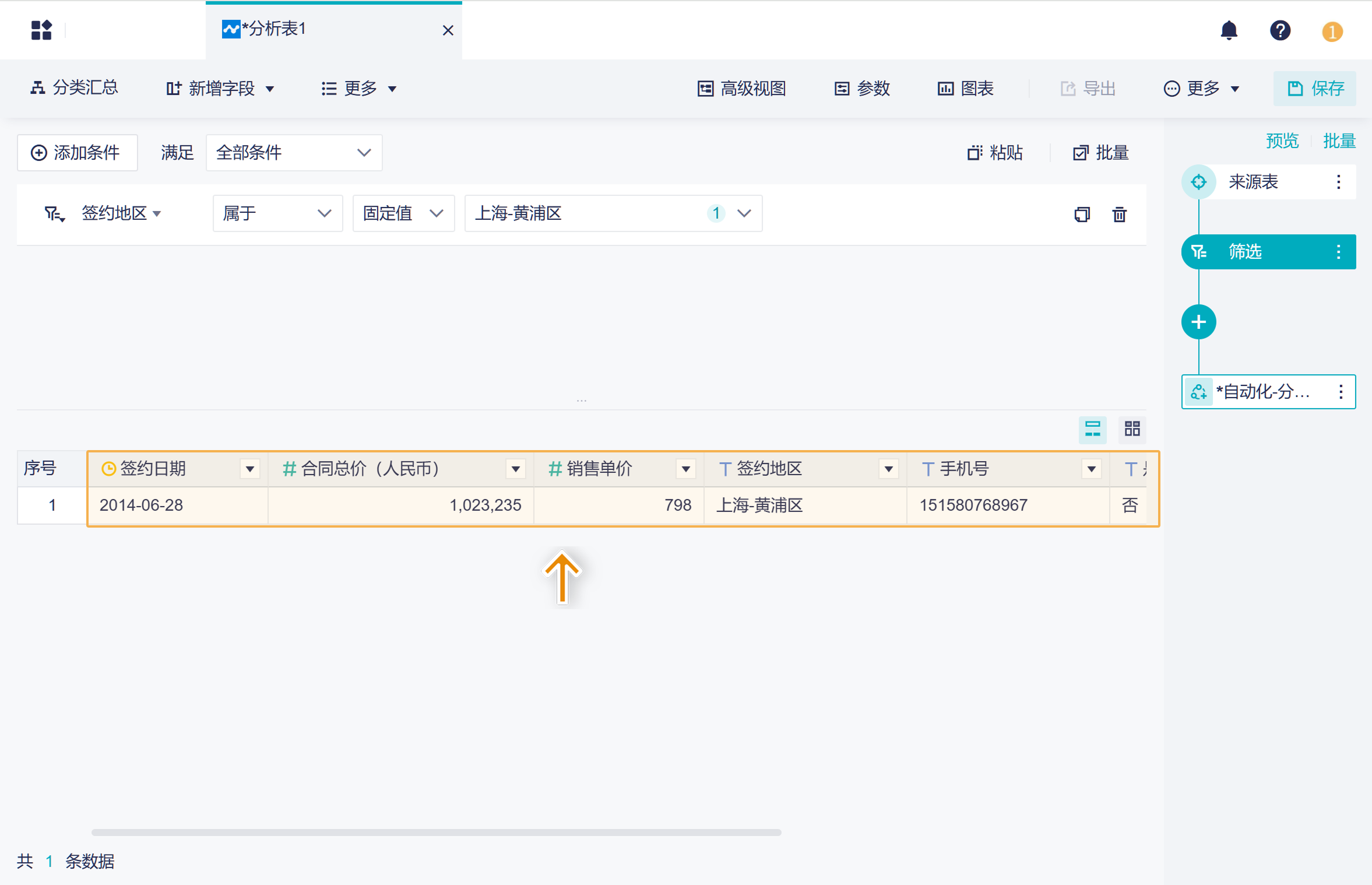
2)设置「自动化>飞书回填」,回填方式选择「替换数据」,如下图所示:
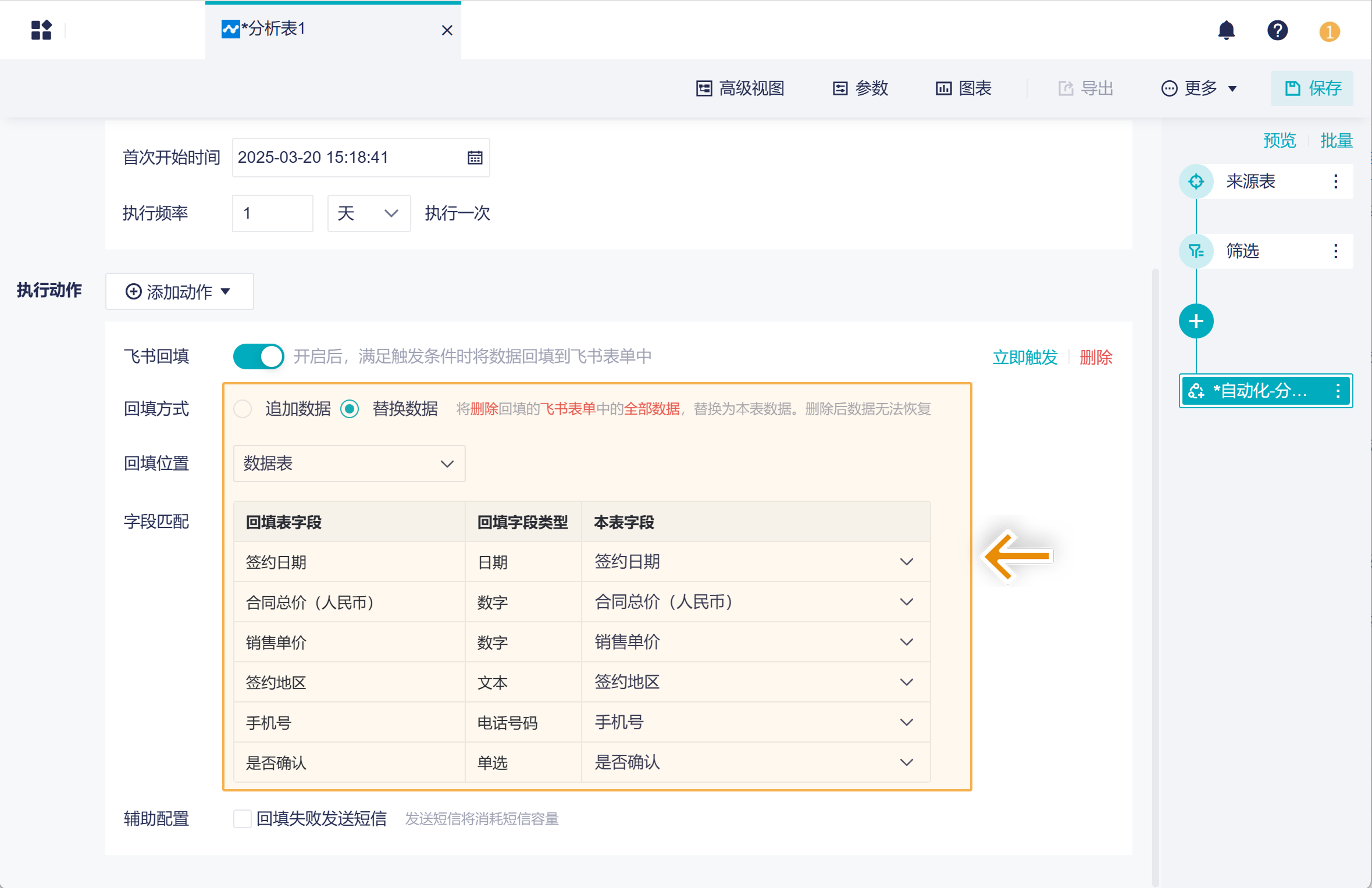
3)回填至飞书中,该表单中就展示分析表的结果数据。如下图所示:
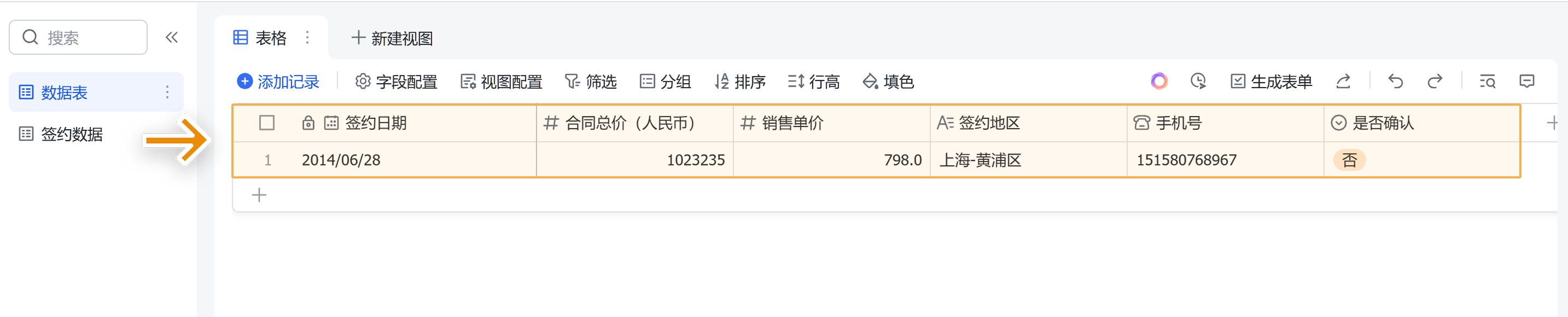
5. 定时列表编辑
如果设置了定时回填,在定时列表中,可以查看所有数据表回填动作执行的相关情况,例如最近执行时间、下次执行时间,执行状态等。